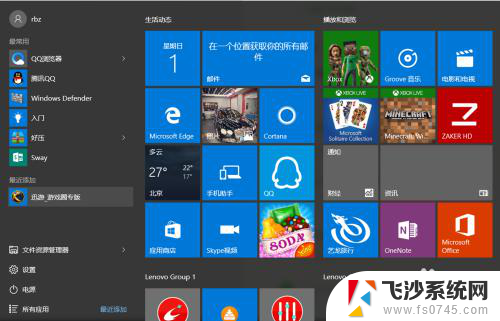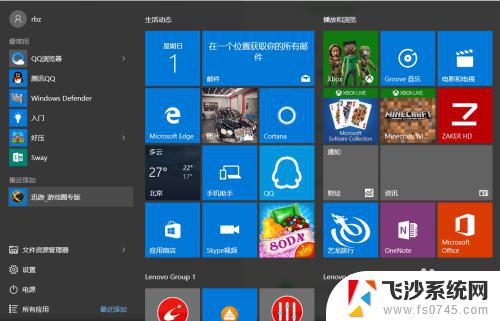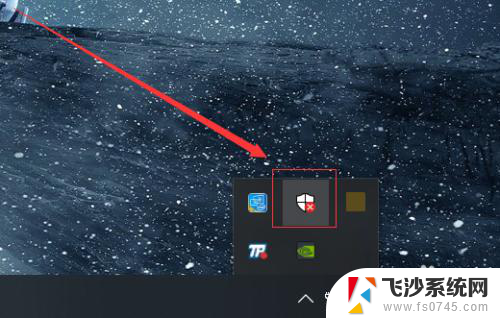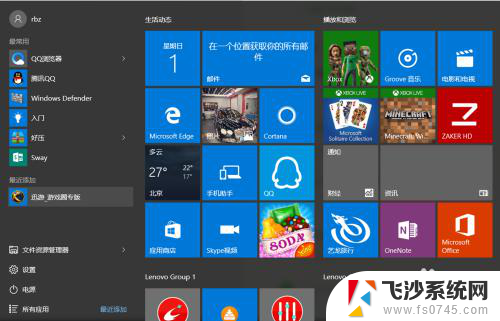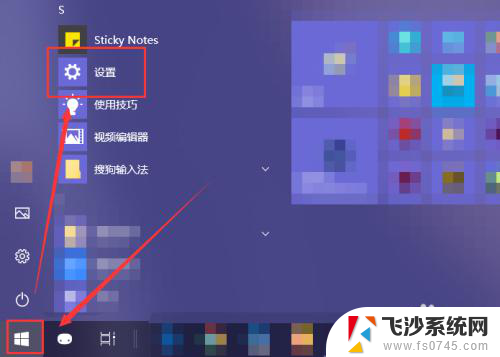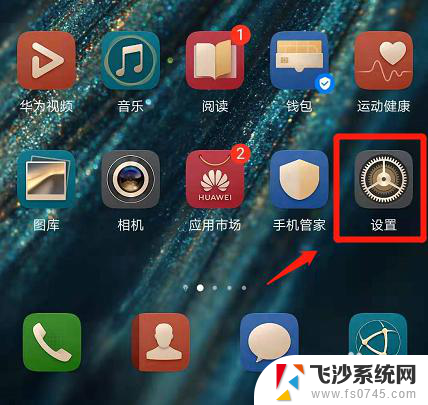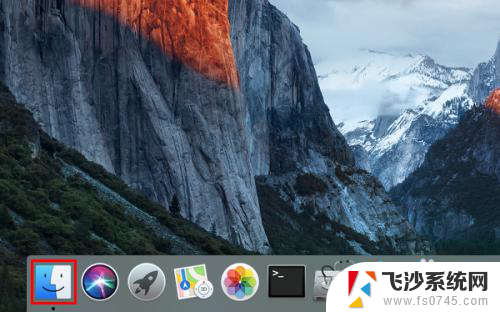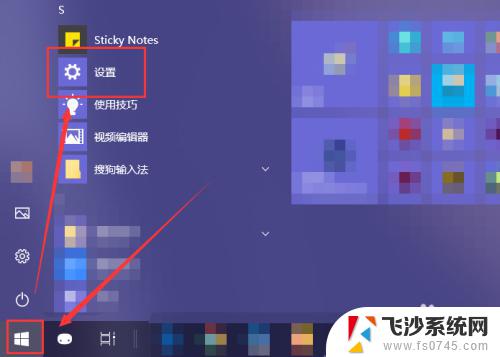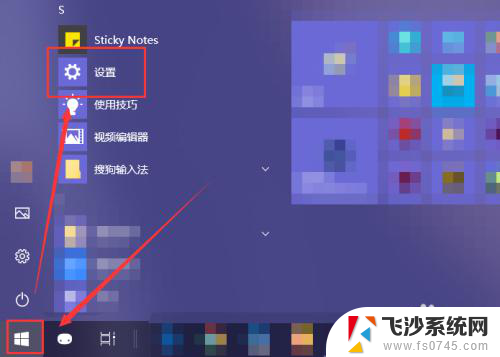如何关闭windows自带杀毒软件 Windows 10自带杀毒软件的关闭步骤
更新时间:2023-11-19 16:48:45作者:xtang
如何关闭windows自带杀毒软件,Windows 10自带杀毒软件是一款集成在操作系统中的安全工具,旨在保护用户的计算机免受恶意软件的侵害,有时候我们可能会需要关闭这个自带杀毒软件,例如在安装了其他第三方杀毒软件后。关闭Windows自带杀毒软件不仅可以避免与其他杀毒软件产生冲突,还可以提高计算机系统的运行效率。下面将介绍如何关闭Windows 10自带杀毒软件的步骤,以帮助用户更好地管理自己的计算机安全。
具体方法:
1.点击桌面右下角的“开始”菜单,选择“设置”。
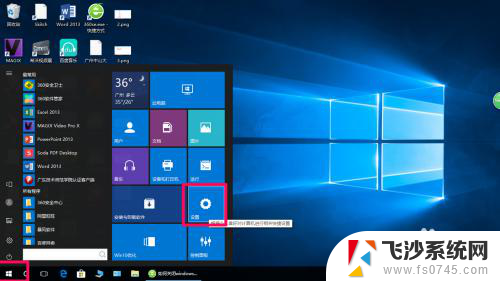
2.点击“更新与安全”。
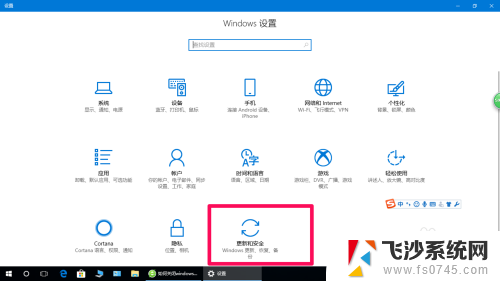
3.点击”Windows Defender”,选择“打开Windows Defender安全中心”。
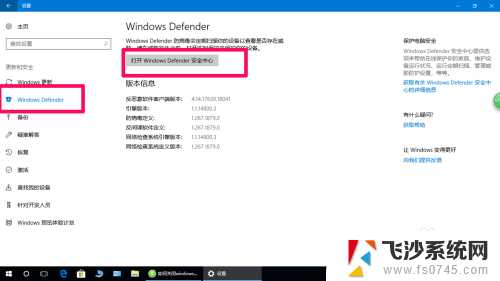
4.点击“病毒与危险防护”。

5.关闭下端的“定期扫描”,点击“病毒与危险防护”设置。
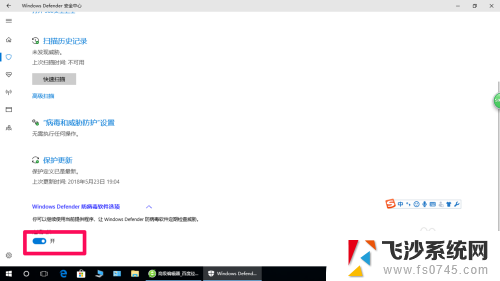
6.将“实时保护”“云提供的保护”和“自动提交样板”关闭。
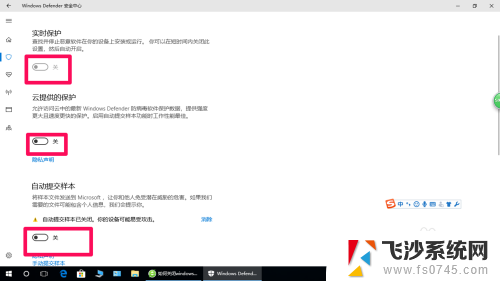
7.希望对你有所帮助。
以上就是如何关闭 Windows 自带杀毒软件的全部内容,如果你遇到了相同的情况,可以参考本文提供的方法进行处理,希望对大家有所帮助。